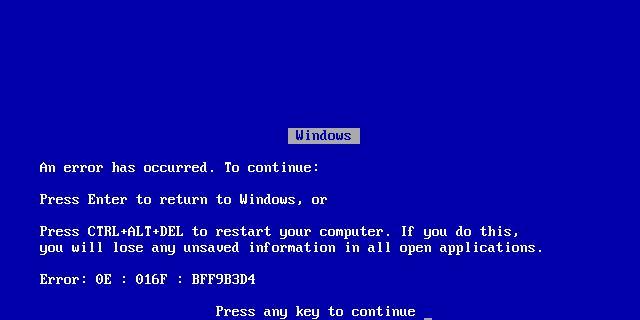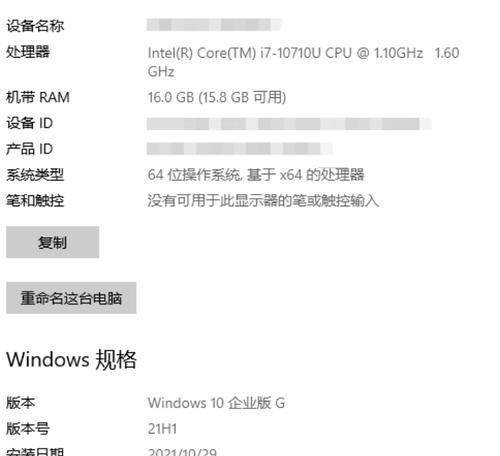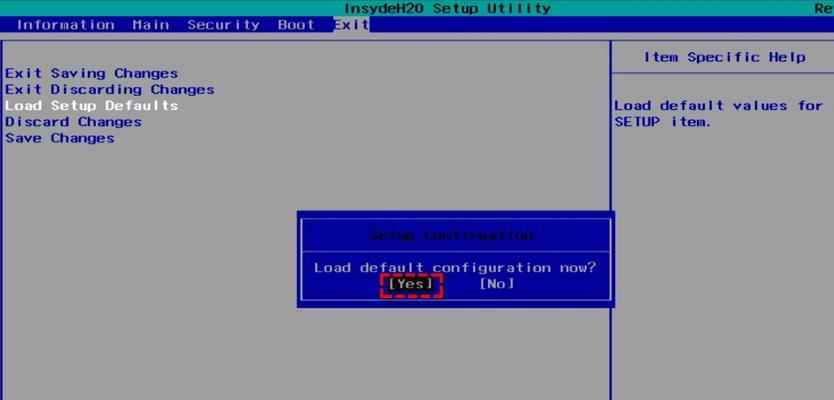在现代科技时代,我们经常需要传输大量的数据,而SD卡成为了一种常见的存储媒体。为了方便用户进行数据传输,许多笔记本电脑都配备了SD卡插槽。本文将教您如何将SD卡插入笔记本电脑,并简单介绍如何使用它。
检查笔记本电脑是否有SD卡插槽
许多现代笔记本电脑都有内置的SD卡插槽,用于方便地插入和拔出SD卡。您需要检查一下您的笔记本电脑是否配备了这样的插槽。
准备一个合适的SD卡
在插入SD卡之前,您需要选择一个合适的SD卡。根据您的需求,可以选择不同容量和速度的SD卡。请确保您选择的SD卡与您的笔记本电脑兼容。
关闭笔记本电脑并断开电源
在插入SD卡之前,为了安全起见,请关闭您的笔记本电脑并断开电源。
找到SD卡插槽
在笔记本电脑的外壳上,通常会有一个或多个插槽。您需要找到SD卡插槽,通常它的位置会有一个小图标标识。
插入SD卡
将SD卡轻轻地插入到插槽中,确保插卡的方向正确。通常,插卡时卡片上的标识应该朝上。
SD卡的固定
一旦插入了SD卡,您可以感到它被弹簧固定在位。这是一个保证SD卡在使用过程中不会意外弹出的机制。
打开笔记本电脑和操作系统
重新启动笔记本电脑并等待操作系统加载。一旦操作系统加载完成,它将自动检测和识别您插入的SD卡。
访问SD卡
打开文件资源管理器或其他适当的应用程序,您应该能够看到SD卡的存在。通过单击SD卡图标,您可以访问和管理其中的文件和文件夹。
将文件复制到SD卡中
在文件资源管理器中选择您要复制的文件或文件夹,然后右键单击并选择复制。转到SD卡的目标文件夹,右键单击并选择粘贴。这样就可以将文件复制到SD卡中了。
将文件从SD卡复制到笔记本电脑中
同样地,在文件资源管理器中选择SD卡上的文件或文件夹,右键单击并选择复制。转到您想要将文件复制到的目标文件夹,右键单击并选择粘贴。
安全拔出SD卡
在使用完SD卡后,不要直接将其从插槽中拔出。在操作系统通知区域找到SD卡的弹出选项,右键单击并选择安全地拔出。等待系统确认后,您可以安全地将SD卡从插槽中拔出。
注意事项
在插入和拔出SD卡时,请确保您的笔记本电脑处于关闭或休眠状态,以避免数据丢失或损坏。
不要强行拔出SD卡
当您正在传输数据或访问SD卡时,不要强行拔出SD卡。这可能会导致数据损坏或无法访问。
定期备份SD卡上的数据
为了避免数据丢失,建议您定期备份SD卡上的数据到其他存储设备,如硬盘或云存储。
通过本文的指导,您应该已经学会了如何将SD卡插入笔记本电脑,并使用它进行数据传输。请记住,始终小心操作,确保数据的完整性和安全性。祝您使用愉快!